
V tomto tutoriálu vám ukážeme, jak nainstalovat Joomla s Nginx na Ubuntu 18.04 LTS. Pro ty z vás, kteří nevěděli, Pro ty z vás, kteří nevěděli, Joomla je bezplatná a open source populární správa obsahu, která využívá PHP a backendovou databázi, jako je MySQL. Nabízí širokou škálu funkcí, které z něj dělají neuvěřitelně flexibilní systém pro správu obsahu hned po vybalení. Kromě toho existují stovky bezplatná rozšíření napsaná pro tyto účely uživatelům umožňují rozšířit jeho funkčnost a přizpůsobit jej vlastním cílům. Hlavní výhodou použití systému pro správu obsahu (CMS) je, že jeho správa nevyžaduje téměř žádné technické dovednosti nebo znalosti. pokud plánujete publikování obsah na vašem webu často, pak pro vás možná bude lepší volbou použití WordPressu.
Tento článek předpokládá, že máte alespoň základní znalosti Linuxu, víte, jak používat shell, a co je nejdůležitější, hostujete svůj web na vlastním VPS. Instalace je poměrně jednoduchá a předpokládá, že běží v účtu root, pokud ne, možná budete muset přidat 'sudo ‘ k příkazům pro získání oprávnění root. Ukážu vám krok za krokem instalaci Joomly s Nginx na server Ubuntu 18.04 (Bionic Beaver).
Nainstalujte Joomla s Nginx na Ubuntu 18.04 LTS Bionic Beaver
Krok 1. Nejprve se ujistěte, že všechny vaše systémové balíčky jsou aktuální, spuštěním následujícího apt-get příkazy v terminálu.
sudo apt-get update sudo apt-get upgrade
Krok 2. Nainstalujte server LEMP (Linux, Apache, MariaDB, PHP).
Je vyžadován server Ubuntu 18.04 LAMP. Pokud nemáte nainstalovanou LAMP, můžete postupovat podle našeho průvodce zde. Nainstalujte také všechny požadované moduly PHP:
apt-get install php7.1-cli php7.1-gd php7.1-opcache php7.1-mysql php7.1-json php7.1-mcrypt php7.1-xml php7.1-curl
Krok 3. Instalace Joomly s Nginx na Ubuntu 18.04.
První věc, kterou musíte udělat, je přejít na stránku stahování Joomly a stáhnout si nejnovější stabilní verzi Joomly. V okamžiku psaní tohoto článku je to verze 3.8.5 :
wget https://downloads.joomla.org/us/cms/joomla3/3-8-12/Joomla_3-8-12-Stable-Full_Package.zip mkdir /var/www/html/joomla unzip Joomla*.zip -d /var/www/html/joomla
Budeme muset změnit oprávnění některých složek:
chown -R www-data.www-data /var/www/html chmod -R 755 /var/www/html
Krok 4. Konfigurace MariaDB pro Joomla.
Ve výchozím nastavení není MariaDB tvrzená. MariaDB můžete zabezpečit pomocí mysql_secure_installation skript. Měli byste si pozorně přečíst a níže každý krok, který nastaví heslo uživatele root, odstraní anonymní uživatele, zakáže vzdálené přihlášení uživatele root a odstraní testovací databázi a přístup k zabezpečené MariaDB.
mysql_secure_installation
Nakonfigurujte to takto:
- Set root password? [Y/n] y - Remove anonymous users? [Y/n] y - Disallow root login remotely? [Y/n] y - Remove test database and access to it? [Y/n] y - Reload privilege tables now? [Y/n] y
Dále se budeme muset přihlásit do konzole MariaDB a vytvořit databázi pro Joomla. Spusťte následující příkaz:
mysql -u root -p
Toto vás vyzve k zadání hesla, takže zadejte své root heslo MariaDB a stiskněte Enter. Jakmile se přihlásíte ke svému databázovému serveru, musíte vytvořit databázi pro Instalace Joomla:
CREATE DATABASE joomladb;
CREATE USER joomlauser@localhost;
SET PASSWORD FOR 'joomlauser'@'localhost' = PASSWORD("your-password");
GRANT ALL PRIVILEGES ON joomladb.* TO 'joomlauser'@'localhost' IDENTIFIED BY 'your-password' WITH GRANT OPTION;
FLUSH PRIVILEGES;
quit Krok 5. Konfigurace webového serveru Nginx pro Joomla.
Nakonec nakonfigurujte konfigurační soubor webu Nginx pro Joomla. Spuštěním níže uvedených příkazů vytvořte nový konfigurační soubor s názvem Joomla:
nano /etc/nginx/sites-available/joomla
Přidejte následující řádky:
server {
listen 80;
listen [::]:80;
root /var/www/html/joomla;
index index.php index.html index.htm;
server_name example.com www.example.com;
location / {
try_files $uri $uri/ /index.php?$args;
}
location ~ \.php$ {
include snippets/fastcgi-php.conf;
fastcgi_pass unix:/var/run/php/php7.1-fpm.sock;
fastcgi_param SCRIPT_FILENAME $document_root$fastcgi_script_name;
include fastcgi_params;
}
} Po konfiguraci výše uvedeného VirtualHost jej povolte spuštěním následujících příkazů:
ln -s /etc/nginx/sites-available/joomla /etc/nginx/sites-enabled/
Nyní můžeme restartovat webový server Apache, aby se změny provedly:
nginx -t systemctl restart nginx systemctl restart php7.1-fpm
Krok 6. Přístup k Joomle.
Joomla bude ve výchozím nastavení k dispozici na portu HTTP 80. Otevřete svůj oblíbený prohlížeč a přejděte na http://your-domain.com/ nebo http://your-server-ip a dokončete požadované kroky k dokončení instalace. Pokud používáte firewall, otevřete port 80, abyste umožnili přístup k ovládacímu panelu.
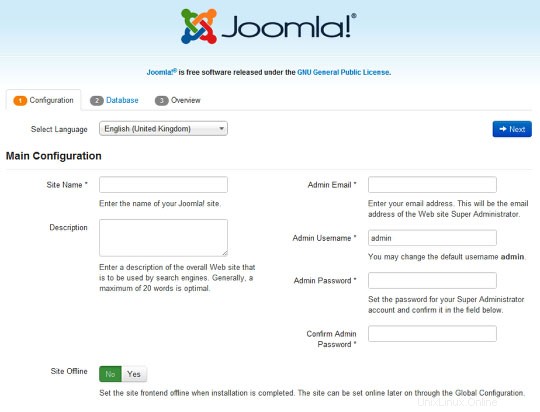
Blahopřejeme! Úspěšně jste nainstalovali Joomlu. Děkujeme, že jste použili tento návod k instalaci Joomla CMS (systém správy obsahu) s Nginx na systémech Ubuntu 18.04 LTS. Pro další pomoc nebo užitečné informace vám doporučujeme a podívejte se na oficiální web Joomla.